- 1
- 2
- 3
- 4
- 5
- . . .
- последняя (39) »
нигде его не сохраняли, то эта опция не активна. Для этого выберите Save As (сохранить как). В результате пред вами появится окно сохранения файла, где вам нужно указать имя, место, опции, формат файла.

Формат файла (тип файла). Вообще, при сохранении аудио файлов, самые часто используемые форматы это .wav и .mp3. Wav — данный формат чаще всего используется для сохранения сэмплов, или для отправки трека на лэйбл. Mp3 — предназначен для обычного прослушивания, хранение музыки. Формат не предназначен для хранения сэмплов. В опциях формата Windows PCM по умолчанию выбран лучший вариант, так что просто введите нужное имя файла и сохраните его. Но обратите внимание на синюю область на картинке выше (Save extra non-audio information). Если там не стоит галочка, то при сохранении аудио файла программа вместе с ним сохранит еще 1 файл (информационный файл для звука):
В опциях формата Windows PCM по умолчанию выбран лучший вариант, так что просто введите нужное имя файла и сохраните его. Но обратите внимание на синюю область на картинке выше (Save extra non-audio information). Если там не стоит галочка, то при сохранении аудио файла программа вместе с ним сохранит еще 1 файл (информационный файл для звука):
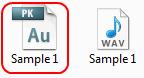 Преимущество сохранения такого файла состоит в том, что в следующий раз Adobe Audition загрузит этот файл очень быстро. Если вы поставите эту галочку то сохранится только. wav файл.
Сохранение mp3
Теперь выберите сохранение файла в формат. mp3, и нажмите кнопку Options (черная область на картинке выше). Перед вами появится окно настроек качества сохраняемого файла.
Преимущество сохранения такого файла состоит в том, что в следующий раз Adobe Audition загрузит этот файл очень быстро. Если вы поставите эту галочку то сохранится только. wav файл.
Сохранение mp3
Теперь выберите сохранение файла в формат. mp3, и нажмите кнопку Options (черная область на картинке выше). Перед вами появится окно настроек качества сохраняемого файла.
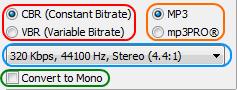 Красная область — CBR это опции постоянного значения битрейта (константа). VBR, при выборе этой опции битрейт (kbps) звукового файла будет не постоянный, а переменный (вариабельный). При выборе VBR, файл будет в разный промежуток времени иметь разное значение kbps, что приведет к уменьшению его размера.
Оранжевая — MP3 обычный формат. mp3 файла. mp3PRO более новый формат. mp3 файла который имеет меньший размер чем обычный. mp3 файл, при примерно одинаковых показателях качества. Но, не все (старые) плееры правильно его воспроизводят.
Синяя — опции выбора качества звука (выбор битрейта и частоты дискретизации). Списка, содержащегося в этой синей области, вполне достаточно, но если вам необходимо выбрать более конкретные установки, то воспользуйтесь расширенными настройками (кнопка Advanced в этом же окне):
Красная область — CBR это опции постоянного значения битрейта (константа). VBR, при выборе этой опции битрейт (kbps) звукового файла будет не постоянный, а переменный (вариабельный). При выборе VBR, файл будет в разный промежуток времени иметь разное значение kbps, что приведет к уменьшению его размера.
Оранжевая — MP3 обычный формат. mp3 файла. mp3PRO более новый формат. mp3 файла который имеет меньший размер чем обычный. mp3 файл, при примерно одинаковых показателях качества. Но, не все (старые) плееры правильно его воспроизводят.
Синяя — опции выбора качества звука (выбор битрейта и частоты дискретизации). Списка, содержащегося в этой синей области, вполне достаточно, но если вам необходимо выбрать более конкретные установки, то воспользуйтесь расширенными настройками (кнопка Advanced в этом же окне):
 Зеленая область. Конвертация при сохранении. Если в ней нет галочки, то файл сохранится как стерео, если поставить галочку то как моно.
Настройки для сохранения mp3 в максимальном качестве
Зеленая область. Конвертация при сохранении. Если в ней нет галочки, то файл сохранится как стерео, если поставить галочку то как моно.
Настройки для сохранения mp3 в максимальном качестве
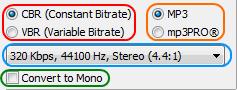 В красной области выберите CBR. В оранжевой MP3. В синей 320 Kbps, 44100 Hz, Stereo (4.4:1). В зеленой области не ставьте галочку.
Для. mp3 файла, не создается дополнительный информационный файл:
В красной области выберите CBR. В оранжевой MP3. В синей 320 Kbps, 44100 Hz, Stereo (4.4:1). В зеленой области не ставьте галочку.
Для. mp3 файла, не создается дополнительный информационный файл:
Для записи вам необходимо подключить микрофон к своей звуковой плате. Здесь нет смысла рассматривать подключение микрофона к звуковой карте, т. к. звуковых карт очень много и у каждой свой интерфейс. Прочитайте самостоятельно руководство к своей звуковой карте и подключите микрофон. Для того, чтобы начать запись в программе, создайте файл и нажмите кнопку записи: Перед вами появится окно настроек записи (см. рис. ниже):
Перед вами появится окно настроек записи (см. рис. ниже):
 1. No Time Limit — запись до того времени, пока вы не нажмете кнопку "Стоп" (или до того, пока не закончится место на диске);
2. Recording Length — запись в течение ограниченного периода, который вы вводите в поле;
3. Right Away — запись начнется как только вы нажмете кнопку ОК;
4. Time/Date — запись начинается в то время, которое вы зададите. Введите время и дату начала записи в соответствующие текстовые поля.
Если вы уверены, что правильно настроили и подключили микрофон, но он все равно не работает, то попробуйте поменять входы в настройках программы. Для этого нажмите вкладку Edit выберите Audio Hardware Setup:
1. No Time Limit — запись до того времени, пока вы не нажмете кнопку "Стоп" (или до того, пока не закончится место на диске);
2. Recording Length — запись в течение ограниченного периода, который вы вводите в поле;
3. Right Away — запись начнется как только вы нажмете кнопку ОК;
4. Time/Date — запись начинается в то время, которое вы зададите. Введите время и дату начала записи в соответствующие текстовые поля.
Если вы уверены, что правильно настроили и подключили микрофон, но он все равно не работает, то попробуйте поменять входы в настройках программы. Для этого нажмите вкладку Edit выберите Audio Hardware Setup:
 После этого посмотрите настройки входа микрофона в Adobe Audition (попробуйте их поменять):
После этого посмотрите настройки входа микрофона в Adobe Audition (попробуйте их поменять):


Группы эффектов В программу Adobe Audition входит большой пакет плагинов для обработки звука. Для того чтобы применить эффект откройте вкладку Effects:
Все эффекты Adobe Audition делятся на группы: Amplitude and Compression — группа эффектов для работы с амплитудой звука; Delay and Echo — группа для работы с задержкой звука; Filter and EQ — группа эффектов фильтров; Modulation — группа плагинов работающих с фазой сигнала; Restoration — группа предназначенная специально для реставрации старых, поврежденных записей. В основном эффекты направлены на удаление различных шумов из звука; Reverb — группа плагинов для работы с виртуальным пространством; Special — группа специальных плагинов; Stereo Imagery — группа эффектов предназначенная для работы со стерео базой; Time and Pith — группа плагинов работающих с фазой сигнала на протяжении времени. Эффекты можно применять как ко всему звуку, так и к его отдельным частям. Для того чтобы применить эффект к определенной части звука, выделите необходимый отрезок и примените эффект. Для применения эффекта ко всему звуку ничего не выделяйте, а просто выберите нужный эффект. Также список всех эффектов находятся во вкладке Effects: Нижняя часть окна эффектов
Внизу окна многих эффектов находится панель:
Нижняя часть окна эффектов
Внизу окна многих эффектов находится панель:

Красная область — Предпрослушка эффекта который добавится в звук при применении этого эффекта; Желтая — выключение эффекта, для того что бы послушать "сухой" звук без обработки; Синяя — кнопка ОК, применение эффекта; Оранжевая — Cancel кнопка закрытия эффекта без его применения, и без сохранения предустановок; Фиолетовая — Close кнопка закрытия эффекта без его применения, но с сохранением предустановок. Сравните 2 варианта закрытия (Cancel и Close), откройте какой нибудь эффект и

Формат файла (тип файла). Вообще, при сохранении аудио файлов, самые часто используемые форматы это .wav и .mp3. Wav — данный формат чаще всего используется для сохранения сэмплов, или для отправки трека на лэйбл. Mp3 — предназначен для обычного прослушивания, хранение музыки. Формат не предназначен для хранения сэмплов.
 В опциях формата Windows PCM по умолчанию выбран лучший вариант, так что просто введите нужное имя файла и сохраните его. Но обратите внимание на синюю область на картинке выше (Save extra non-audio information). Если там не стоит галочка, то при сохранении аудио файла программа вместе с ним сохранит еще 1 файл (информационный файл для звука):
В опциях формата Windows PCM по умолчанию выбран лучший вариант, так что просто введите нужное имя файла и сохраните его. Но обратите внимание на синюю область на картинке выше (Save extra non-audio information). Если там не стоит галочка, то при сохранении аудио файла программа вместе с ним сохранит еще 1 файл (информационный файл для звука):
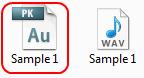 Преимущество сохранения такого файла состоит в том, что в следующий раз Adobe Audition загрузит этот файл очень быстро. Если вы поставите эту галочку то сохранится только. wav файл.
Сохранение mp3
Теперь выберите сохранение файла в формат. mp3, и нажмите кнопку Options (черная область на картинке выше). Перед вами появится окно настроек качества сохраняемого файла.
Преимущество сохранения такого файла состоит в том, что в следующий раз Adobe Audition загрузит этот файл очень быстро. Если вы поставите эту галочку то сохранится только. wav файл.
Сохранение mp3
Теперь выберите сохранение файла в формат. mp3, и нажмите кнопку Options (черная область на картинке выше). Перед вами появится окно настроек качества сохраняемого файла.
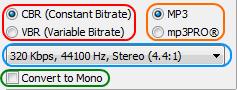 Красная область — CBR это опции постоянного значения битрейта (константа). VBR, при выборе этой опции битрейт (kbps) звукового файла будет не постоянный, а переменный (вариабельный). При выборе VBR, файл будет в разный промежуток времени иметь разное значение kbps, что приведет к уменьшению его размера.
Оранжевая — MP3 обычный формат. mp3 файла. mp3PRO более новый формат. mp3 файла который имеет меньший размер чем обычный. mp3 файл, при примерно одинаковых показателях качества. Но, не все (старые) плееры правильно его воспроизводят.
Синяя — опции выбора качества звука (выбор битрейта и частоты дискретизации). Списка, содержащегося в этой синей области, вполне достаточно, но если вам необходимо выбрать более конкретные установки, то воспользуйтесь расширенными настройками (кнопка Advanced в этом же окне):
Красная область — CBR это опции постоянного значения битрейта (константа). VBR, при выборе этой опции битрейт (kbps) звукового файла будет не постоянный, а переменный (вариабельный). При выборе VBR, файл будет в разный промежуток времени иметь разное значение kbps, что приведет к уменьшению его размера.
Оранжевая — MP3 обычный формат. mp3 файла. mp3PRO более новый формат. mp3 файла который имеет меньший размер чем обычный. mp3 файл, при примерно одинаковых показателях качества. Но, не все (старые) плееры правильно его воспроизводят.
Синяя — опции выбора качества звука (выбор битрейта и частоты дискретизации). Списка, содержащегося в этой синей области, вполне достаточно, но если вам необходимо выбрать более конкретные установки, то воспользуйтесь расширенными настройками (кнопка Advanced в этом же окне):
 Зеленая область. Конвертация при сохранении. Если в ней нет галочки, то файл сохранится как стерео, если поставить галочку то как моно.
Настройки для сохранения mp3 в максимальном качестве
Зеленая область. Конвертация при сохранении. Если в ней нет галочки, то файл сохранится как стерео, если поставить галочку то как моно.
Настройки для сохранения mp3 в максимальном качестве
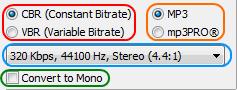 В красной области выберите CBR. В оранжевой MP3. В синей 320 Kbps, 44100 Hz, Stereo (4.4:1). В зеленой области не ставьте галочку.
Для. mp3 файла, не создается дополнительный информационный файл:
В красной области выберите CBR. В оранжевой MP3. В синей 320 Kbps, 44100 Hz, Stereo (4.4:1). В зеленой области не ставьте галочку.
Для. mp3 файла, не создается дополнительный информационный файл:
Запись звука
Для записи вам необходимо подключить микрофон к своей звуковой плате. Здесь нет смысла рассматривать подключение микрофона к звуковой карте, т. к. звуковых карт очень много и у каждой свой интерфейс. Прочитайте самостоятельно руководство к своей звуковой карте и подключите микрофон. Для того, чтобы начать запись в программе, создайте файл и нажмите кнопку записи:
 Перед вами появится окно настроек записи (см. рис. ниже):
Перед вами появится окно настроек записи (см. рис. ниже):
 1. No Time Limit — запись до того времени, пока вы не нажмете кнопку "Стоп" (или до того, пока не закончится место на диске);
2. Recording Length — запись в течение ограниченного периода, который вы вводите в поле;
3. Right Away — запись начнется как только вы нажмете кнопку ОК;
4. Time/Date — запись начинается в то время, которое вы зададите. Введите время и дату начала записи в соответствующие текстовые поля.
Если вы уверены, что правильно настроили и подключили микрофон, но он все равно не работает, то попробуйте поменять входы в настройках программы. Для этого нажмите вкладку Edit выберите Audio Hardware Setup:
1. No Time Limit — запись до того времени, пока вы не нажмете кнопку "Стоп" (или до того, пока не закончится место на диске);
2. Recording Length — запись в течение ограниченного периода, который вы вводите в поле;
3. Right Away — запись начнется как только вы нажмете кнопку ОК;
4. Time/Date — запись начинается в то время, которое вы зададите. Введите время и дату начала записи в соответствующие текстовые поля.
Если вы уверены, что правильно настроили и подключили микрофон, но он все равно не работает, то попробуйте поменять входы в настройках программы. Для этого нажмите вкладку Edit выберите Audio Hardware Setup:
 После этого посмотрите настройки входа микрофона в Adobe Audition (попробуйте их поменять):
После этого посмотрите настройки входа микрофона в Adobe Audition (попробуйте их поменять):


3. Работа с плагинами Adobe Audition
Обработка эффектами
Группы эффектов В программу Adobe Audition входит большой пакет плагинов для обработки звука. Для того чтобы применить эффект откройте вкладку Effects:

Все эффекты Adobe Audition делятся на группы: Amplitude and Compression — группа эффектов для работы с амплитудой звука; Delay and Echo — группа для работы с задержкой звука; Filter and EQ — группа эффектов фильтров; Modulation — группа плагинов работающих с фазой сигнала; Restoration — группа предназначенная специально для реставрации старых, поврежденных записей. В основном эффекты направлены на удаление различных шумов из звука; Reverb — группа плагинов для работы с виртуальным пространством; Special — группа специальных плагинов; Stereo Imagery — группа эффектов предназначенная для работы со стерео базой; Time and Pith — группа плагинов работающих с фазой сигнала на протяжении времени. Эффекты можно применять как ко всему звуку, так и к его отдельным частям. Для того чтобы применить эффект к определенной части звука, выделите необходимый отрезок и примените эффект. Для применения эффекта ко всему звуку ничего не выделяйте, а просто выберите нужный эффект. Также список всех эффектов находятся во вкладке Effects:
 Нижняя часть окна эффектов
Внизу окна многих эффектов находится панель:
Нижняя часть окна эффектов
Внизу окна многих эффектов находится панель:

Красная область — Предпрослушка эффекта который добавится в звук при применении этого эффекта; Желтая — выключение эффекта, для того что бы послушать "сухой" звук без обработки; Синяя — кнопка ОК, применение эффекта; Оранжевая — Cancel кнопка закрытия эффекта без его применения, и без сохранения предустановок; Фиолетовая — Close кнопка закрытия эффекта без его применения, но с сохранением предустановок. Сравните 2 варианта закрытия (Cancel и Close), откройте какой нибудь эффект и
- 1
- 2
- 3
- 4
- 5
- . . .
- последняя (39) »
![Топ книга - Время всегда хорошее [Андрей Валентинович Жвалевский] - читаем полностью в Litvek](/tcover/43/t93243.jpg)
![Топ книга - В канун Рождества [Розамунда Пилчер] - читаем полностью в Litvek](/tcover/60/t103760.jpg)
![Топ книга - Подстрочник: Жизнь Лилианны Лунгиной, рассказанная ею в фильме Олега Дормана [Олег Вениаминович Дорман] - читаем полностью в Litvek](/tcover/0/t125500.jpg)
![Топ книга - Исповедь экономического убийцы [Джон Перкинс] - читаем полностью в Litvek](/tcover/98/t133798.jpg)
![Топ книга - Казус Кукоцкого [Людмила Евгеньевна Улицкая] - читаем полностью в Litvek](/tcover/3/t143003.jpg)
![Топ книга - Манюня [Наринэ Юрьевна Абгарян] - читаем полностью в Litvek](/tcover/42/t148142.jpg)
![Топ книга - Вафельное сердце [Мария Парр] - читаем полностью в Litvek](/tcover/56/t152556.jpg)
![Топ книга - Хранитель древностей [Юрий Осипович Домбровский] - читаем полностью в Litvek](/tcover/2/t161902.jpg)